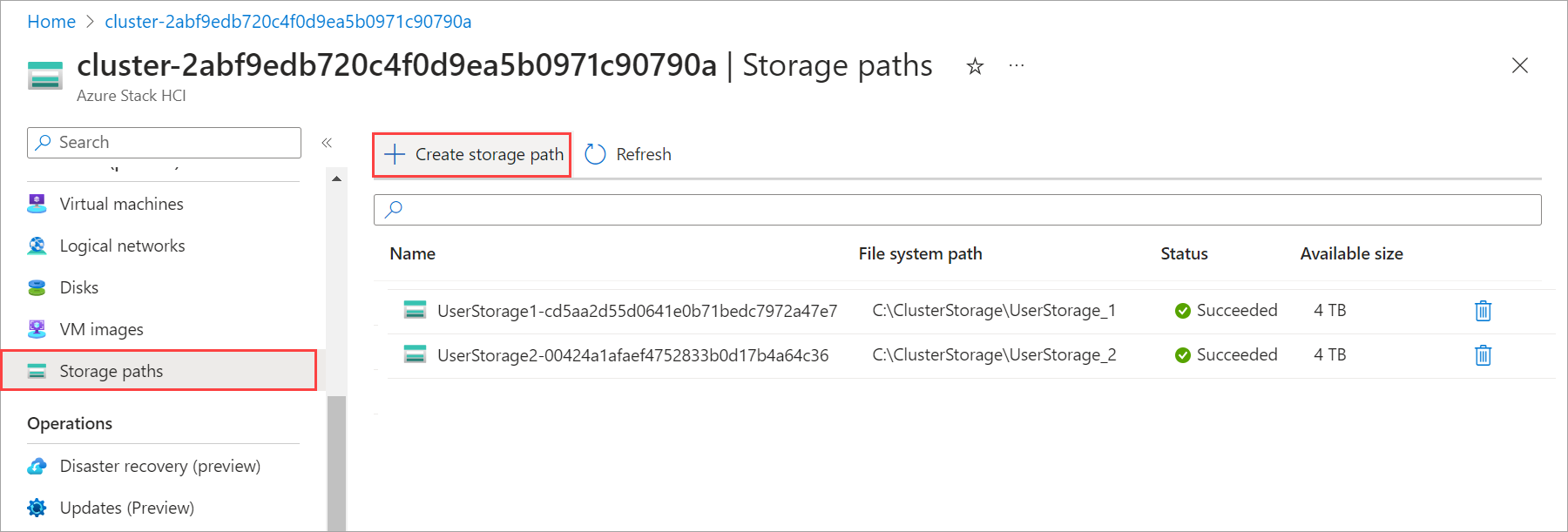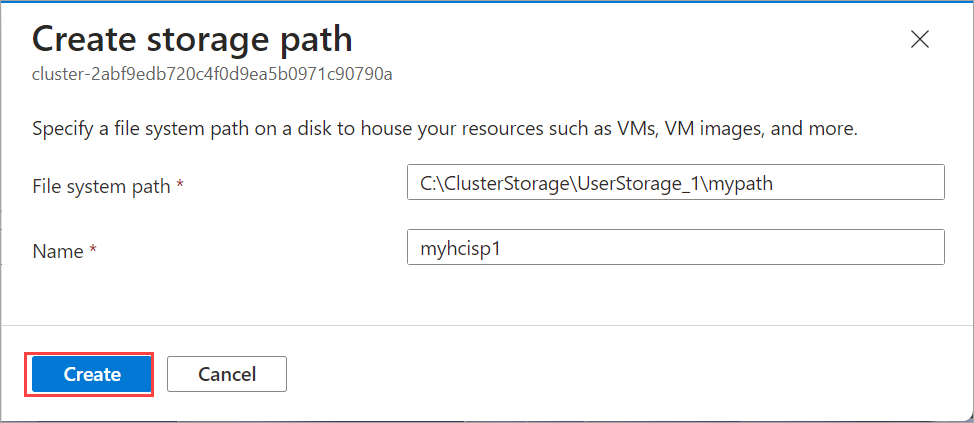Erstellen des Speicherpfads für Azure Stack HCI
Gilt für: Azure Stack HCI, Version 23H2
In diesem Artikel wird beschrieben, wie Sie speicherpfade für VM-Images erstellen, die auf Ihrem Azure Stack HCI-Cluster verwendet werden. Speicherpfade sind eine Azure-Ressource und werden verwendet, um einen Pfad zum Speichern von VM-Konfigurationsdateien, VM-Image und VHDs auf Ihrem Cluster bereitzustellen. Sie können einen Speicherpfad mithilfe der Azure CLI erstellen.
Informationen zum Speicherpfad
Wenn der Azure Stack HCI-Cluster bereitgestellt wird, werden Speicherpfade als Teil der Bereitstellung erstellt. Die Standardoption wählt automatisch einen Speicherpfad mit hoher Verfügbarkeit aus. Sie können jedoch einen bestimmten Speicherpfad verwenden. Stellen Sie in diesem Fall sicher, dass der angegebene Speicherpfad über ausreichend Speicherplatz verfügt.
Die Speicherpfade auf Ihrem Azure Stack HCI-Cluster sollten auf freigegebene Clustervolumes verweisen, auf die von allen Servern auf Ihrem Cluster zugegriffen werden kann. Um hoch verfügbar zu sein, wird dringend empfohlen, Speicherpfade unter freigegebenen Clustervolumes zu erstellen.
Der verfügbare Speicherplatz im freigegebenen Clustervolume bestimmt die Größe des im Speicherpfad verfügbaren Speichers. Wenn der Speicherpfad beispielsweise 4 TB ist C:\ClusterStorage\UserStorage_1\Volume01 und die Volume01 Größe 4 TB beträgt, ist die Größe des Speicherpfads der verfügbare Speicherplatz (aus den 4 TB) aktiviert Volume01.
Voraussetzungen
Bevor Sie beginnen, vergewissern Sie sich, dass die folgenden Voraussetzungen erfüllt sind:
Stellen Sie sicher, dass Sie Zugriff auf einen Azure Stack HCI-Cluster haben, der bereitgestellt und registriert ist. Während der Bereitstellung werden auch eine Arc Resource Bridge und ein benutzerdefinierter Standort erstellt.
Wechseln Sie zur Ressourcengruppe in Azure. Sie können den benutzerdefinierten Standort und die Azure Arc Resource Bridge sehen, die für den Azure Stack HCI-Cluster erstellt wurde. Notieren Sie sich das Abonnement, die Ressourcengruppe und den benutzerdefinierten Speicherort, während Sie diese später in diesem Szenario verwenden.
Stellen Sie sicher, dass ein freigegebenes Clustervolume auf Ihrem Azure Stack HCI-Cluster vorhanden ist, auf den von allen Servern im Cluster zugegriffen werden kann. Der Speicherpfad, den Sie auf einem freigegebenen Clustervolume bereitstellen möchten, sollte über ausreichend Speicherplatz zum Speichern von VM-Images verfügen. Standardmäßig werden freigegebene Clustervolumes während der Bereitstellung des Azure Stack HCI-Clusters erstellt.
Sie können Speicherpfade nur innerhalb freigegebener Clustervolumes erstellen, die im Cluster verfügbar sind. Weitere Informationen finden Sie unter Erstellen eines freigegebenen Clustervolumes.
Erstellen eines Speicherpfads in Ihrem Cluster
Sie können die Azure CLI oder den Azure-Portal verwenden, um einen Speicherpfad auf Ihrem Cluster zu erstellen.
Mit den stack-hci-vm storagepath Cmdlets können Sie die Speicherpfade in Ihrem Azure Stack HCI-Cluster erstellen, anzeigen und auflisten.
Überprüfen von Parametern zum Erstellen eines Speicherpfads
Die folgenden Parameter sind erforderlich , wenn Sie einen Speicherpfad erstellen:
| Parameter | Beschreibung |
|---|---|
| name | Name des Speicherpfads, den Sie für Ihren Azure Stack HCI-Cluster erstellen. Stellen Sie sicher, dass Sie einen Namen angeben, der den Regeln für Azure-Ressourcen folgt. Sie können einen Speicherpfad nach dem Erstellen nicht umbenennen. |
| resource-group | Name der Ressourcengruppe, in der Sie den Speicherpfad erstellen. Um die Verwaltung zu erleichtern, empfehlen wir Ihnen, dieselbe Ressourcengruppe wie Ihr Azure Stack HCI-Cluster zu verwenden. |
| Abonnement | Name oder ID des Abonnements, in dem Ihr Azure Stack HCI bereitgestellt wird. Dies kann auch ein weiteres Abonnement sein, das Sie für den Speicherpfad in Ihrem Azure Stack HCI-Cluster verwenden. |
| benutzerdefinierter Speicherort | Name oder ID des benutzerdefinierten Speicherorts, der Ihrem Azure Stack HCI-Cluster zugeordnet ist, in dem Sie diesen Speicherpfad erstellen. |
| path | Pfad auf einem Datenträger zum Erstellen des Speicherpfads. Der ausgewählte Pfad sollte über ausreichend Speicherplatz zum Speichern des VM-Images verfügen. |
Sie können auch die folgenden optionalen Parameter verwenden:
| Parameter | BESCHREIBUNG |
|---|---|
| location | Azure-Regionen wie angegeben durch az locations. |
Erstellen eines Speicherpfads
Führen Sie die folgenden Schritte auf einem der Server Ihres Azure Stack HCI-Clusters aus, um einen Speicherpfad zu erstellen:
Anmelden und Festlegen des Abonnements
Stellen Sie eine Verbindung mit einem Server auf Ihrem Azure Stack HCI-System her.
Melden Sie sich an. Typ:
az login --use-device-codeLegen Sie Ihr Abonnement fest.
az account set --subscription <Subscription ID>
Festlegen von Parametern
Legen Sie Parameter für Ihr Abonnement, die Ressourcengruppe, den Standort, den Betriebssystemtyp für das Image fest. Ersetzen Sie den
< >Wert durch die entsprechenden Werte.$storagepathname="<Storage path name>" $path="<Path on the disk to cluster shared volume>" $subscription="<Subscription ID>" $resource_group="<Resource group name>" $customLocName="<Custom location of your Azure Stack HCI cluster>" $customLocationID="/subscriptions/<Subscription ID>/resourceGroups/$reource_group/providers/Microsoft.ExtendedLocation/customLocations/$customLocName" $location="<Azure region where the cluster is deployed>"Erstellen Sie einen Speicherpfad
test-storagepathunter dem folgenden Pfad:C:\ClusterStorage\test-storagepath. Führen Sie das folgende Cmdlet aus:az stack-hci-vm storagepath create --resource-group $resource_group --custom-location $customLocationID --name $storagepathname --path $pathWeitere Informationen zu diesem Cmdlet finden Sie unter az stack-hci-vm storagepath create.
Hier ist eine Beispielausgabe:
PS C:\windows\system32> $storagepathname="test-storagepath" PS C:\windows\system32> $path="C:\ClusterStorage\UserStorage_1\mypath" PS C:\windows\system32> $subscription="<Subscription ID>" PS C:\windows\system32> $resource_group="myhci-rg" PS C:\windows\system32> $customLocationID="/subscriptions/<Subscription ID>/resourceGroups/myhci-rg/providers/Microsoft.ExtendedLocation/customLocations/myhci-cl" PS C:\windows\system32> az stack-hci-vm storagepath create --name $storagepathname --resource-group $resource_group --custom-location $customLocationID --path $path Command group 'stack-hci-vm' is experimental and under development. Reference and support levels: https://aka.ms/CLI_refstatus { "extendedLocation": { "name": "/subscriptions/<Subscription ID>/resourceGroups/myhci-rg/providers/Microsoft.ExtendedLocation/customLocations/myhci-cl", "type": "CustomLocation" }, "id": "/subscriptions/<Subscription ID>/resourceGroups/myhci-rg/providers/Microsoft.AzureStackHCI/storagecontainers/test-storagepath", "location": "eastus", "name": "test-storagepath", "properties": { "path": "C:\\ClusterStorage\\UserStorage_1\\mypath", "provisioningState": "Succeeded", "status": { "availableSizeMB": 36761, "containerSizeMB": 243097 } }, "resourceGroup": "myhci-rg", "systemData": { "createdAt": "2023-10-06T04:45:30.458242+00:00", "createdBy": "guspinto@contoso.com", "createdByType": "User", "lastModifiedAt": "2023-10-06T04:45:57.386895+00:00", "lastModifiedBy": "319f651f-7ddb-4fc6-9857-7aef9250bd05", "lastModifiedByType": "Application" }, "tags": null, "type": "microsoft.azurestackhci/storagecontainers" }
Sobald die Erstellung des Speicherpfads abgeschlossen ist, können Sie Images für virtuelle Computer erstellen.
Löschen eines Speicherpfads
Wenn kein Speicherpfad erforderlich ist, können Sie ihn löschen. Um einen Speicherpfad zu löschen, entfernen Sie zuerst die zugeordneten Workloads, und führen Sie dann den folgenden Befehl aus, um den Speicherpfad zu löschen:
az stack-hci-vm storagepath delete --resource-group "<resource group name>" --name "<storagepath name>" --yes
Führen Sie den folgenden Befehl aus, um zu überprüfen, ob ein Speicherpfad gelöscht wird:
az stack-hci-vm storagepath show --resource-group "<resource group name>" --name "<storagepath name>"
Sie erhalten eine Benachrichtigung, dass der Speicherpfad nicht vorhanden ist.
Um ein Volume zu löschen, entfernen Sie zuerst die zugeordneten Workloads, entfernen Sie dann die Speicherpfade, und löschen Sie dann das Volume. Weitere Informationen finden Sie unter "Löschen eines Volumes".
Wenn nicht genügend Speicherplatz im Speicherpfad vorhanden ist, schlägt die VM-Bereitstellung mit diesem Speicherpfad fehl. Möglicherweise müssen Sie das volume erweitern, das dem Speicherpfad zugeordnet ist. Weitere Informationen finden Sie unter Erweitern des Volumes.
Informationen zur Problembehandlung bei dem Versuch, einen Speicherpfad zu löschen, finden Sie unter "Fehler beim Löschen des Speicherpfads".
Nächste Schritte
- Erstellen Sie ein VM-Image mit einer der folgenden Methoden:
Feedback
Bald verfügbar: Im Laufe des Jahres 2024 werden wir GitHub-Tickets als Feedbackmechanismus für Inhalte auslaufen lassen und es durch ein neues Feedbacksystem ersetzen. Weitere Informationen finden Sie unter: https://aka.ms/ContentUserFeedback.
Einreichen und Feedback anzeigen für